坑爹的xcode4,配合更加坑爹的Three20,这俩兄弟算是对上眼了。
总得把Three20添加到xcode4里边去,所以, 找了好久的方法,找到了用命令行这个简单的办法。手动添加太复杂,感觉还不是很靠谱,不如命令行,一句话解决问题。网上找来的添加方法,不是直接放英文上 去,就是扔一句话放那里就不管了,完全没有细节,搞得本人看完教程还是弄不出来。
所以我还是自己写一个靠谱点的好了。
我相信这是目前你能找到的添加Three20到xcode4方法最明了的文章了。
PS: 注意橘色部分,很重要。
OK。
1.
首先下载320。
不多说,网址是:
https://github.com/facebook/three20/archives/master
2.
把下载以后的包解压缩。改一下文件夹名字为 "Three20"。
这个是为了使用命令行方便,而且不容易出错。
然后,把里边除了src和LICENSE这两个以外所有的东西都删了,没啥用处,你也不想让程序太大吧。。
3.
把Three20文件夹放到工程里边。
建议和你的工程 “Test320.xcodeproj” 并列。
4.
编译Three20。
要编译的工程只需要编译Three20这一个就好了, 路径在:Three20/src/Three20/Three20.xcodeproj
编译成功以后,在Three20的文件夹里边会多一个“build”出来。
5.
在xcode中退出你的程序。
比如我使用 “Test320” 这个项目,在做添加Three20的操作之前,关掉工程程序。
这一步非常重要,他会关系到你是否能把Three20下面的全部库都添加到工程中。
前面试验了好几次都有问题,就是因为没有退出程序造成的。
6.
打开“终端”,进入工程文件所在的目录。
这么做可以更方便使用命令行。
7.
在“终端”里边输入命令行如下:
python
/你下载文件减压的地方/Three20/src/scripts/ttmodule.py -p
/Users/mac/Desktop/TestDemos/Test320/Test320.xcodeproj Three20 --xcode-version=4
注意修改深蓝色部分为你的工程所在的绝对路径。
8.
编译工程。
这时候你可以打开工程检查一下是否添加成功了,添加成功的时候,如图所示3个红色方框内:
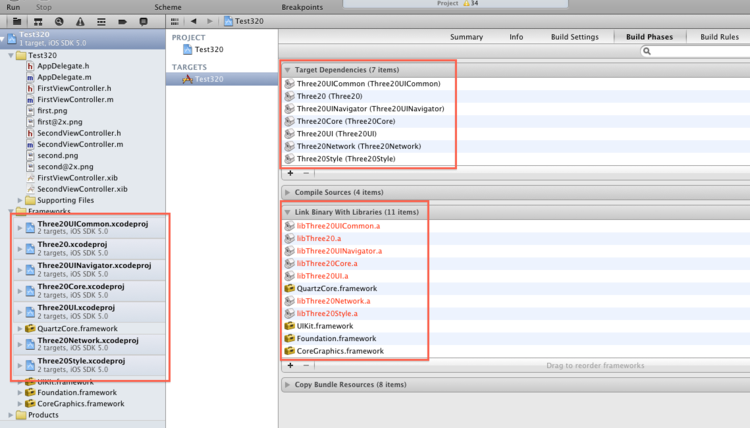
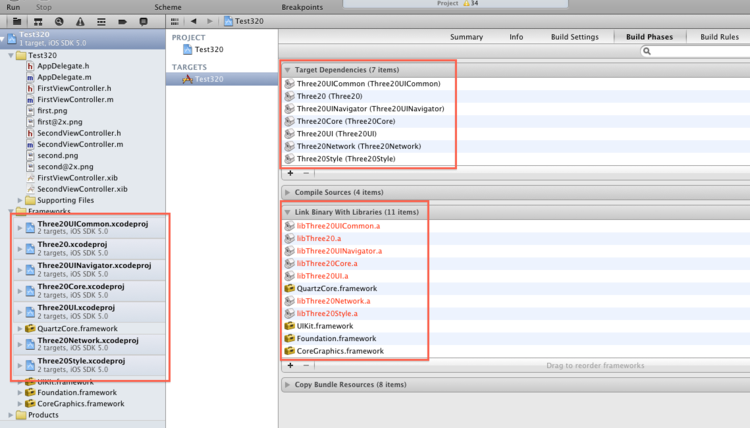
9.
在你的工程的prefix-pch 中添加如下两个头文件:
#import <Three20/Three20.h>
#import <Three20/Three20+Additions.h>
然后就可以正常使用了





















 794
794

 被折叠的 条评论
为什么被折叠?
被折叠的 条评论
为什么被折叠?








